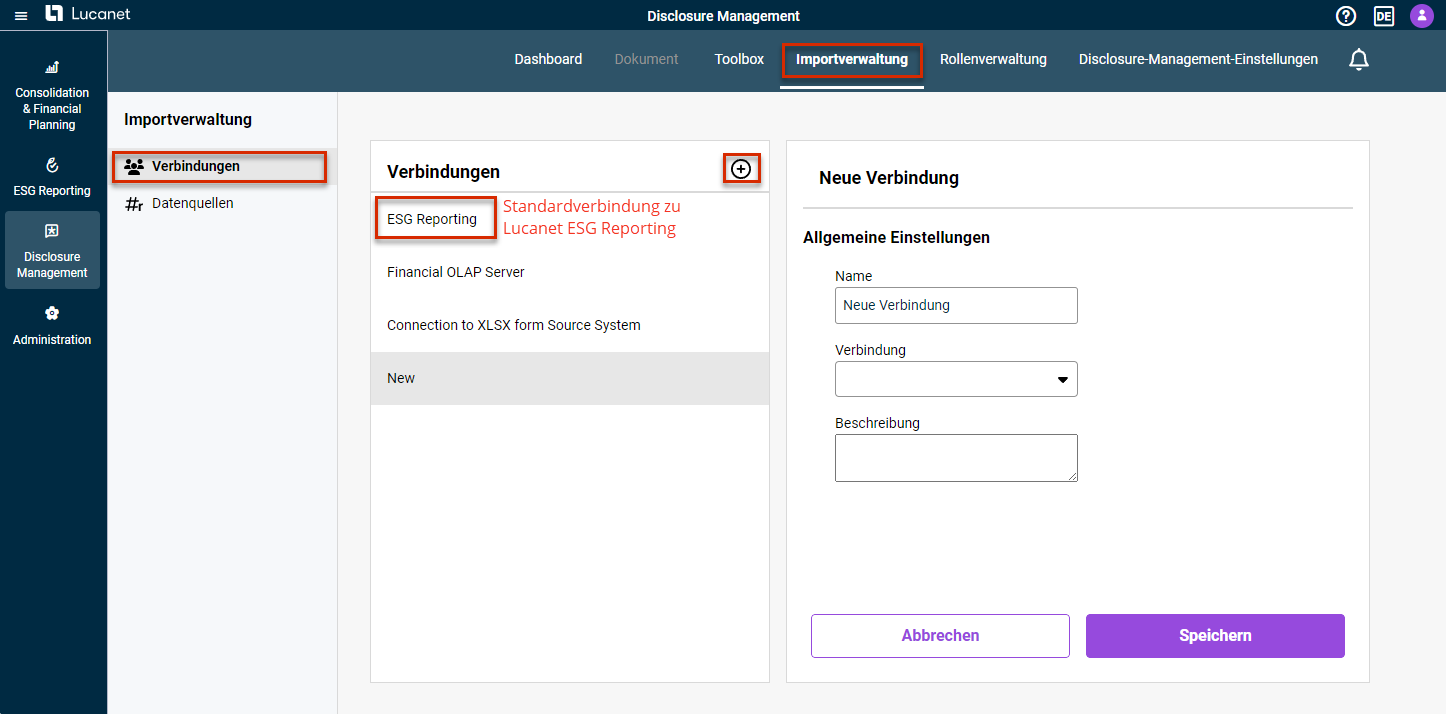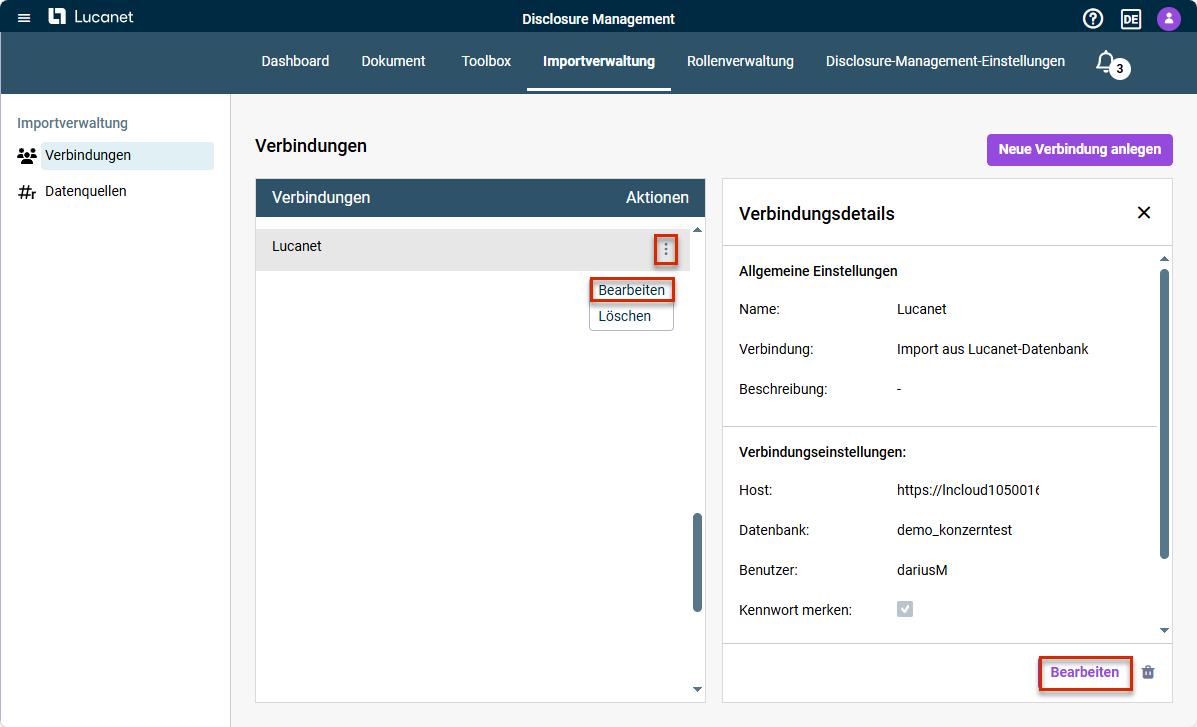Verbindung zu einer Datenquelle definieren
Zuletzt aktualisiert am 26.06.2025
Überblick
Um eine Datenquelle als Basis für den Import von Daten aus einem Vorsystem oder einer Quelldatei in das Disclosure Management anzulegen, muss im Bereich Importverwaltung zunächst eine Verbindung zur Datenquelle definiert werden.
Folgende Verbindungsarten stehen zur Verfügung:
- Verbindung für den Import aus einer Datei (im CSV- oder XLSX-Format)
- Verbindung für den Import aus einer Lucanet-Datenbank
- Verbindung für den Import aus dem Lucanet ESG Reporting
Der Funktionsbereich Importverwaltung ist nur für Benutzer freigeschaltet, denen in der Rollenverwaltung des Disclosure Managements die Rolle Global Administrator zugewiesen wurde, da nur diese Rolle die Berechtigung zur Verwaltung von Importen (ImportData) besitzt. Weitere Informationen zu den Rollen im Disclosure Management finden Sie unter Benutzerrollen für Disclosure Management anlegen und bearbeiten.
Dieser Artikel enthält folgende Abschnitte:
Verbindung zu einer Datenquelle anlegen
Verbindungen zu Datenquellen werden in der Importverwaltung von Disclosure Management angelegt und konfiguriert.
Um eine neue Verbindung anzulegen, gehen Sie wie folgt vor:
- Klicken Sie in der Funktionsleiste auf Importverwaltung und anschließend in der Übersicht auf Verbindungen, um den Arbeitsbereich zu öffnen.
- Klicken Sie auf das Neue Verbindung anlegen.
- Konfigurieren Sie die Verbindung (siehe Verbindung zu einer Datenquelle konfigurieren).
Unter Verbindungen wird eine Übersicht aller bereits angelegten Verbindungen angezeigt. Über das Drei-Punkte Symbol ![]() können Sie:
können Sie:
- Bestehende Verbindungen auswählen und bearbeiten
- Verbindungen löschen
Standardmäßig ist in der Übersicht bereits eine Verbindung für den Import aus dem Lucanet ESG Reporting angelegt, die nicht weiter konfiguriert werden kann und die alle Benutzer verwenden können, die Lucanet ESG Reporting lizenziert haben.
Verbindung zu einer Datenquelle konfigurieren
Allgemeine Einstellungen
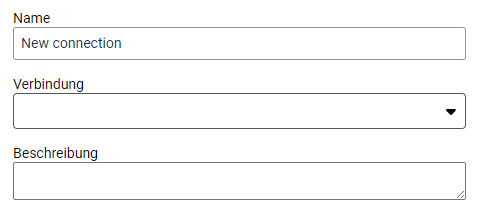 Allgemeine Einstellungen einer Verbindung zu einer Datenquelle
Allgemeine Einstellungen einer Verbindung zu einer Datenquelle
Beschreibung
Name
Name der Verbindung
Verbindung
Auswahl der Verbindungsart:
- Import aus Datei: Wird für den Import von Daten aus einer Excel- und/oder CSV-Datei verwendet.
- Import aus Lucanet-Datenbank: Wird für den Import von Daten aus einer Lucanet-Datenbank verwendet.
Für den Import aus dem Lucanet ESG Reporting steht keine Verbindungsart zur Auswahl. Für die Verbindung mit dieser Lucanet-Lösung ist bereits eine Standardverbindung angelegt, die nicht separat konfiguriert werden kann und die alle Benutzer verwenden können, die Lucanet ESG Reporting lizenziert haben.
Beschreibung
Optionale Beschreibung für die Verbindung
Verbindungseinstellungen
Import aus einer CSV-Datei
 Spezifische Einstellungen für eine Verbindung zu einer CSV-Datei
Spezifische Einstellungen für eine Verbindung zu einer CSV-Datei
Beschreibung
Dateityp
Dateityp, der importiert wird. Wählen Sie CSV und konfigurieren Sie die Felder, die daraufhin angezeigt werden.
Dezimaltrennzeichen
Trennzeichen, das in der CSV-Datei zur Trennung der Dezimalstellen verwendet wird.
Enthält Kopzeile
Aktivieren Sie dieses Kontrollkästchen, wenn die erste Zeile der CSV-Datei eine Kopfzeile ist.
Tausendertrennzeichen
Trennzeichen, das in der CSV-Datei als Trennzeichen für Tausender verwendet wird
Trennzeichen für Werte
Trennzeichen, das in der CSV-Datei zur Trennung der Werte verwendet wird.
Dateipfad
Navigieren Sie hier zum Pfad auf dem Server, unter dem sich Datei befindet, die importiert werden soll.
Beispieldatei
Dient zum Hochladen einer Beispieldatei. Die Daten der Beispieldatei werden nicht gespeichert, sondern sie dient lediglich als Hilfe bei der Konfiguration der Datenquelle. Der Aufbau der Beispieldatei muss dem Aufbau der tatsächlich importierten Datei entsprechen.
Import aus einer XLSX-Datei
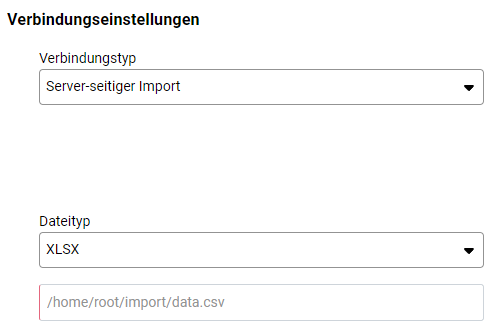 Spezifische Einstellungen für eine Verbindung zu einer XLSX-Datei
Spezifische Einstellungen für eine Verbindung zu einer XLSX-Datei
Beschreibung
Dateityp
Dateityp, der importiert wird. Wählen Sie XLS.
Beispieldatei
Dient zum Hochladen einer Beispieldatei. Die Daten der Beispieldatei werden nicht gespeichert, die Datei dient lediglich als Hilfe bei der Konfiguration der Datenquelle. Der Aufbau der Beispieldatei muss dem Aufbau der tatsächlich importierten Datei entsprechen.
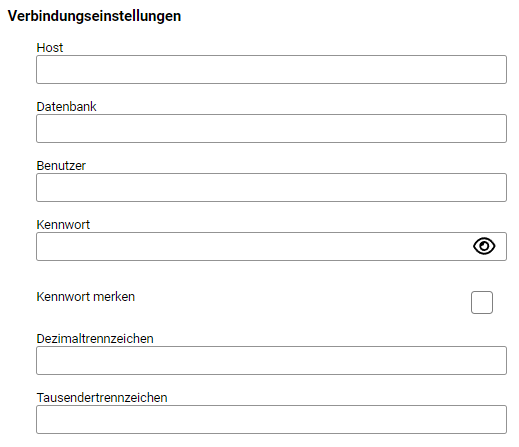 Spezifische Einstellungen für eine Verbindung zu einer Lucanet-Datenbank
Spezifische Einstellungen für eine Verbindung zu einer Lucanet-Datenbank
Beschreibung
Verbindungseinstellungen
Sie haben zwei Möglichkeiten zur Authentifizierung an der Datenbank:
- Single Sign on (SSO): Die Anmeldung erfolgt mit den zentral hinterlegten Anmeldedaten ohne explizite Angabe von Benutzer und Passwort.
- Mit Benutzer und Kennwort anmelden: Zugangsdaten des Benutzers für den Zugriff auf die Lucanet-Datenbank.
Host
Host der Lucanet-Datenbank, zu der die Verbindung hergestellt werden soll.
Proxy
Das Feld Proxy wird angezeigt, sobald in den Verbindungseinstellungen Mit Benutzer und Kennwort anmelden eingestellt ist.
Die Angabe eines Proxies ist optional. Sobald im Feld ein Proxy angegeben ist, wird die Verbindung über den angegebenen Proxy hergestellt.
Datenbank
Name der Lucanet-Datenbank, zu der die Verbindung hergestellt werden soll.
Kennwort merken
Aktivieren Sie das Kontrollkästchen, wenn die zuvor eingegebenen Zugangsdaten gespeichert werden sollen.
Dezimaltrennzeichen
Trennzeichen, das in der Lucanet-Datenbank zur Trennung der Dezimalstellen verwendet wird.
Tausendertrennzeichen
Trennzeichen, das in der Lucanet-Datenbank zur Trennung der Tausender verwendet wird.
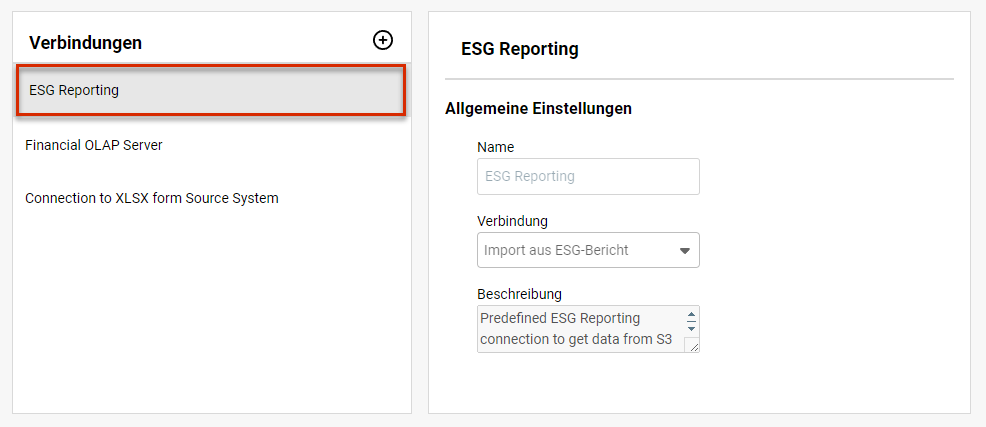 Standardverbindung 'ESG-Reporting'
Standardverbindung 'ESG-Reporting'
Beschreibung
Für den Import aus dem Lucanet ESG Reporting steht keine Verbindungsart zur Auswahl. Für die Verbindung mit dieser Lösung ist bereits eine Standardverbindung ESG Reporting angelegt, die nicht separat konfiguriert werden muss und die alle Benutzer verwenden können, die Lucanet ESG Reporting lizenziert haben.